Lecția pentru a crea un glonț care zboară
Bună ziua dragi nou-veniți addepty lume tri-dimensională. Cele mai multe dintre voi ați văzut, probabil, un film senzational numit „The Matrix“, și va aminti scena pe acoperiș, atunci când cineva Neo devine o grindină de naziști rele plumb. Desigur, mișcarea și alți actori Keanu filmat în mod realist, dar unele lucruri nu se fac fără grafica pe calculator. Acesta este un efect al trecerii gloanțe vor fi discutate în lecția de azi. Să începem, d-le.
- 3D Studio Max 5 sau mai mare.
- Cunoștințe de bază a interfeței programului.
- mouse-ul optic și o picătură de răbdare.
Mai departe. Pentru o mai bună înțelegere a regla Este recomandat Max metrică încă milimetri (Customize -> Unitati Setup -> Metric -> milimetri).
Pentru scena, avem nevoie de:
Domeniu de aplicare - r-150, un număr arbitrar de segmente.
Sistemul de particule PArray.
Bullet (spline modificator Lathe - Fig.1) dimensiune. 13 * 6 mm.
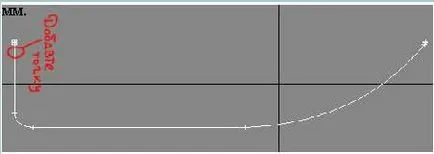
Selectați sfera, vom merge în stivă modificatori și uite acolo XForm. După aplicarea lor la zona, în aceeași stivă pentru a apăsa plus și iluminează primul nivel sub-obiect Gizmo (Fig. 2)
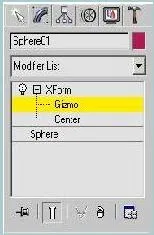
Mai mult, viewport Top, Scale buton apăsați și stoarce sfera de-a lungul axei Y aproximativ la dimensiunea așa cum se arată în figura 3.
După ce a părăsit domeniul de aplicare al acestei singure. Și trece la piscină. Aplica pentru un modificator glonț Edit Mesh. Mai mult, sub-obiect Poligon și selectați poligoanele din spate gloanțe care au fost formate datorită adăugării punctelor din Fig. 1.
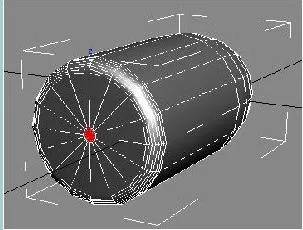
trece în continuare selectat pe sub-obiect Poligon, schimba numele pe Bullet glonț și du-te la PArray. Parametrii de bază dezvoltarea internetului -> bazat pe obiecte emmiter apăsați obiectul alege și alege un glonț.
- Sub formarea particulelor includ la centrele feței.
- Acolo vă verificați SubObjects caseta Utilizare selectate
- Procentul de particule - 100%
- Scroll Particule Generation -> Utilizați rata - 1
- Viteza - 0, Variație - 0, Divergenta - 0.
- În grupul Particulelor Timing disable vlazhok Emițător de traducere, alte setări, la alegerea lor, I: Emit Start - 0, Emit Oprire - 80, display Până - 100, Life - 60.
- In grupul Particulelor Dimensiune: Dimensiune - 0.7, Variation - 0, Grow Pentru - 30, Fade Pentru - 0
- Unicitatea Seed - 0
- Lansarea Particulele de tip includ instanced Geometrie.
- Parametrii de bază dezvoltarea internetului, pe afișajul viewport de grup includ BBOX.
- Mai târziu, în particule de tip în grupul Instancing rollout Parametrii -> alege obiect și alege sfera noastră turtită. (Este foarte important ca sfera perpendicular pe nasul glonțului și rotirea acestuia în fiecare în timp să fie întotdeauna zero, iar particulele vor fi rotite.)
- Lansarea Rotație și Coliziune -> Comenzi Viteza de centrifugare - toate zerouri.
- Spin Axis Controls - aleatoare
- Lansarea Object Motion Mostenire - toate zerouri.
Ufff! Se pare că totul. Acum, avem nevoie pentru a anima mișcarea glonțului pentru a vedea rezultatele.
Pune un glonț în coordonatele de zero. Apăsați butonul din animația panoul din modelul de cheie, apoi apăsați pe butonul Auto-cheie și trageți cursorul de animație undeva în zona cadrului 70-lea, și apoi în trageți fereastra de top în sine de-a lungul axei glonțului în cazul în care nasul caută 500 - 550 mm. Dezactivați butonul Auto Key.
Trageți 50 animație cadru. Dacă ați făcut totul corect, ar trebui să aveți cu privire la ceea ce este prezentat în Fig. 5.
Ceea ce ne-am luat. Dacă setați coada noastră în dezvoltarea internetului Parametrii de bază, în loc să BBOX pus Mesh, puteți vedea că glonțul pentru un traseu de sfere aplatizate.
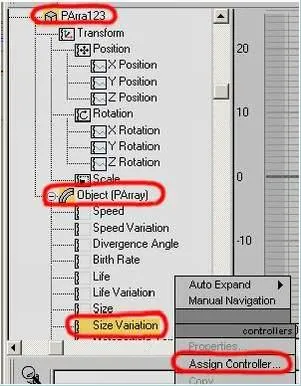
Mai mult, în fereastra care apare, alegeți float formă de undă, și faceți clic pe OK. Va aparea o fereastra cu denumirea formei de undă Controler: PArraySize variație. Sunt expune: Perioada - 12.5, Amplitudine - 100, Faza - 0.3, Bias Vertical - Auto <0 (рис. 7). И закрываем.
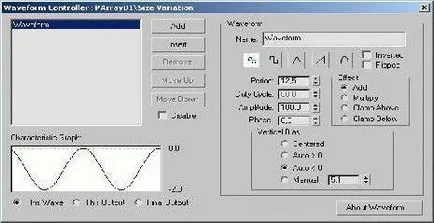
Uite, cum sa schimbat coada. Doar cum nici măcar nu. Dui înapoi în Curve Editor, va trebui să corecteze neregulile. E același sistem, dar acum aceeași operațiune au de a face nu cu variante de dimensiune, și c Natalitatea. (Nu uitați să-l evidențiați mai întâi).
Și forma undei următoarele setări: Perioada - 25, -2 Amplitudine, faza - 0, Vertical Bias - Manual - 5 (deși proprietarii de mașini puternice pot pune 10 sau chiar mai mare). După toate aceste operațiuni ar trebui să vedem coada de cal ondulat rovnenky.
Deoarece simularea este finalizată. Ne ascundem sfera noastră și du-te la texturare
Am luat un glonț pentru obișnuitul Metal_Chrome material standard.
Apoi, coada. Material standard, speculara Level - 10, glossiness - 10. Lansarea extins Parametrii - Indicele de refractie 1.5, Refracția harta - subțire de perete de refractie (deși puteți încerca și Raytrace). În stabilirea Thin Wall refracției: rândul său, fiecare cadru al N-lea, activați Mediu de utilizare Harta, Grosime Offset - 5,2. Apoi, puteți încerca să includă și reflecție cu 5% - o Raytrace hartă. Ei bine, asta depinde de tine. Și nu-ți fie frică să experimenteze cu materiale transparente. Dintr-o dată a obține chiar mai distractiv.
Încercați punerea în pre-randare Rendering-> Mediu, ca orice imagine de fundal. Mai bine încă HDRI.
În cele din urmă, aveți posibilitatea să atașați la piscina un pic coada de fum. Am folosit pentru a face acest lucru Afterburn.
Ei bine, aproape toate.
